Cookies auf dem iPhone löschen: Schritt-für-Schritt-Anleitung
Warum sollten Sie Cookies auf dem iPhone löschen?
Die meisten Cookies werden von Webbrowsern wie Safari, Chrome und Firefox gespeichert, wenn Sie auf verschiedenen Websites navigieren und diese durchsuchen. Cookies können jedoch auch über andere Apps auf Ihrem iPhone gespeichert werden, da Sie wie in einem Webbrowser auf Websites zugreifen und sich bei Ihrem Konto anmelden können.
Wenn Sie sich fragen, warum Sie Cookies von Ihrem iPhone löschen sollten, finden Sie hier den Grund:
- Sie können Ihre persönlichen und sensiblen Daten löschen, sodass sie nicht als Cookies gespeichert werden, und verhindern, dass Websites darauf zugreifen.
- Verhindern Sie, dass Websites und Apps erfahren, wie Sie im Internet surfen und welche Websites Sie besuchen.
- Verhindern Sie, dass Websites Ihren Suchverlauf und Ihre Nutzung zum Erstellen Ihres Online-Profils verwenden.
- Hören Sie auf, gezielte Werbung für Produkte und Dienstleistungen basierend auf Ihrem Browserverlauf zu erhalten.
- Löschen Sie unnötige Daten aus dem iPhone-Speicher, um Platz zu sparen.
- Das Löschen von Cookies kann auch Ihr Surferlebnis verbessern, da Websites schneller geladen werden.
So löschen Sie Cookies auf Safari
Wenn Sie Safari zum Surfen im Internet verwenden, können Sie ganz einfach die auf mehreren Websites gespeicherten Cookies anzeigen. Die Anwendung kann problemlos Cookies von einer bestimmten Website oder allen Websites gleichzeitig löschen.
Löschen Sie Cookies von bestimmten Websites
Sie können Cookies von Websites löschen, die Sie häufig besuchen, indem Sie die App „Einstellungen“ öffnen.

Safari.

Erweitert.

Website-Daten aus.

Alle Websites anzeigen, um die Liste zu erweitern.

Bearbeiten.

rote Minuszeichen (-)-Symbol links neben der Website.
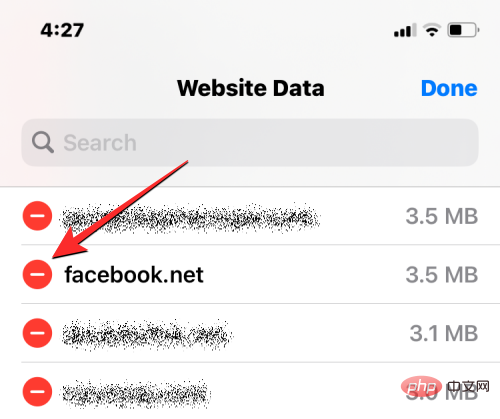
.
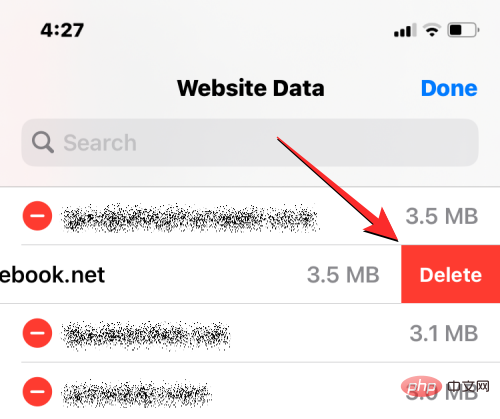
Cookies von allen Websites löschen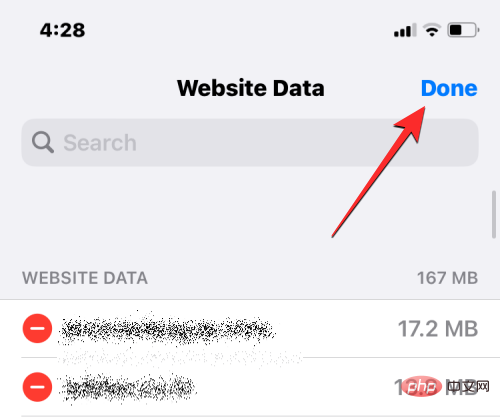
Einstellungen-App auf Ihrem iPhone öffnen.
Scrollen Sie in den Einstellungen nach unten und wählen Sie  Safari
Safari
Wenn der Safari-Bildschirm erscheint, scrollen Sie nach unten und tippen Sie auf  Erweitert
Erweitert
Wählen Sie im nächsten Bildschirm oben  Website-Daten aus.
Website-Daten aus.
Sie sehen nun eine Liste der Websites, die Sie mit Safari besucht haben. Klicken Sie auf diesem Bildschirm unten auf  , um alle Website-Daten zu löschen.
, um alle Website-Daten zu löschen.
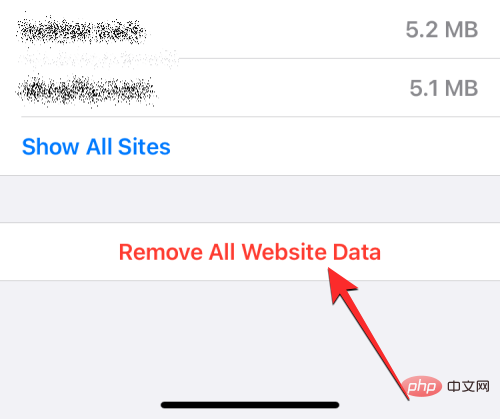
Klicken Sie in der angezeigten Eingabeaufforderung auf Jetzt löschen, um Ihre Aktion zu bestätigen.
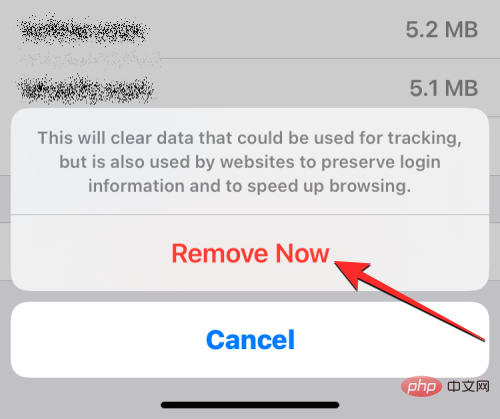
So löschen Sie Cookies und den Verlauf auf Safari auf einmal
Zusätzlich zu Cookies ermöglicht iOS Benutzern auch das gleichzeitige Löschen ihres Webverlaufs und ihrer Cookies auf Safari, wenn sie Safari von Grund auf verwenden möchten. Um Webprotokoll und Cookies aus Safari zu löschen, öffnen Sie die Einstellungen-App auf Ihrem iPhone.

Scrollen Sie in den Einstellungen nach unten und wählen Sie Safari.

Scrollen Sie im nächsten Bildschirm nach unten und tippen Sie auf Verlauf und Website-Daten löschen.
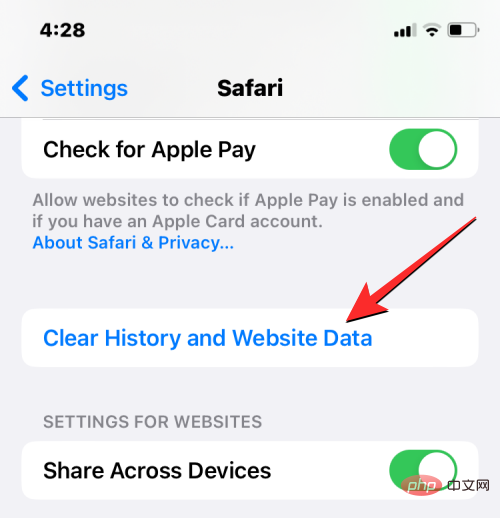
Klicken Sie in der angezeigten Eingabeaufforderung auf Verlauf und Daten löschen, um Ihre Aktion zu bestätigen.
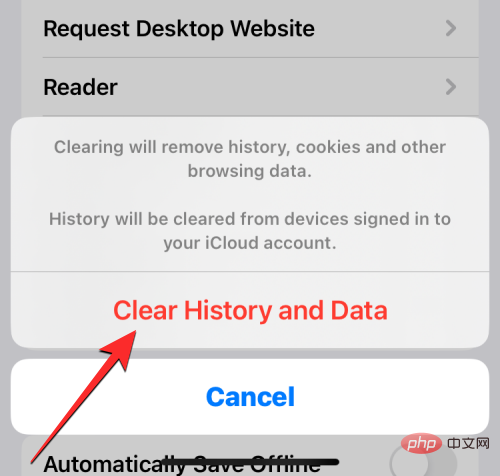
iOS löscht jetzt Ihren gesamten vorhandenen Webverlauf und gespeicherte Cookies von allen Websites, die Sie in der Vergangenheit von Ihrem iPhone besucht haben.
So löschen Sie Cookies in Google Chrome
Wenn Sie zum Surfen im Internet lieber Google Chrome auf Ihrem iPhone verwenden möchten, können Sie alle auf Ihrem iPhone gespeicherten Cookies über den Webbrowser löschen. Öffnen Sie zunächst die Google Chrome-App auf Ihrem iPhone.

Wenn die App geöffnet wird, tippen Sie auf das Dreipunktsymbol in der unteren rechten Ecke.
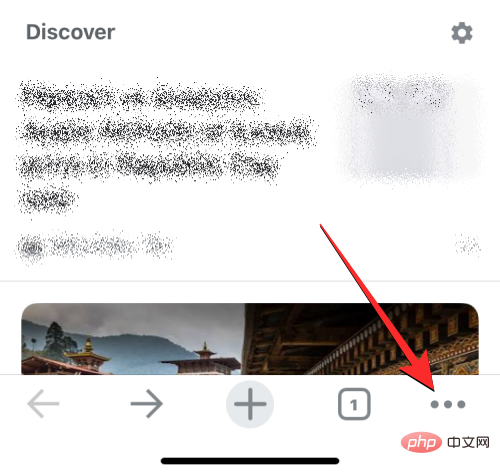
Klicken Sie im nächsten Menü auf Verlauf.
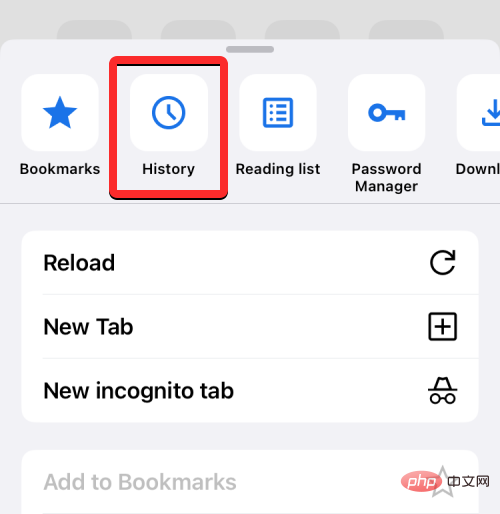
Sie sollten nun den Verlaufsbildschirm mit einer Liste der Websites sehen, die Sie kürzlich besucht haben. Tippen Sie auf diesem Bildschirm unten links auf „Browserdaten löschen“.
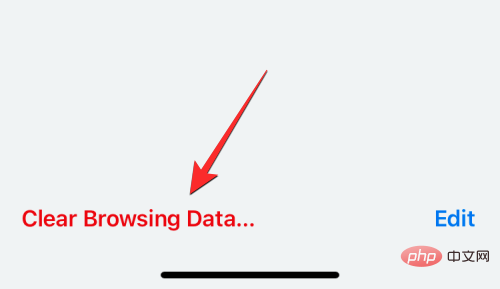 Auf dem nächsten Bildschirm sehen Sie Sie sollten Elemente sehen, die mit einem Häkchen markiert und zum Löschen ausgewählt sind. Wenn Sie nur Cookies aus Google Chrome löschen möchten, deaktivieren Sie alle anderen Optionen und klicken Sie auf „Cookies, Websitedaten“, um sie mit einem Häkchen zu markieren. Tippen Sie nun oben auf dem Bildschirm auf
Auf dem nächsten Bildschirm sehen Sie Sie sollten Elemente sehen, die mit einem Häkchen markiert und zum Löschen ausgewählt sind. Wenn Sie nur Cookies aus Google Chrome löschen möchten, deaktivieren Sie alle anderen Optionen und klicken Sie auf „Cookies, Websitedaten“, um sie mit einem Häkchen zu markieren. Tippen Sie nun oben auf dem Bildschirm auf
Wählen Sie auf dem nächsten Bildschirm
Alle Zeiten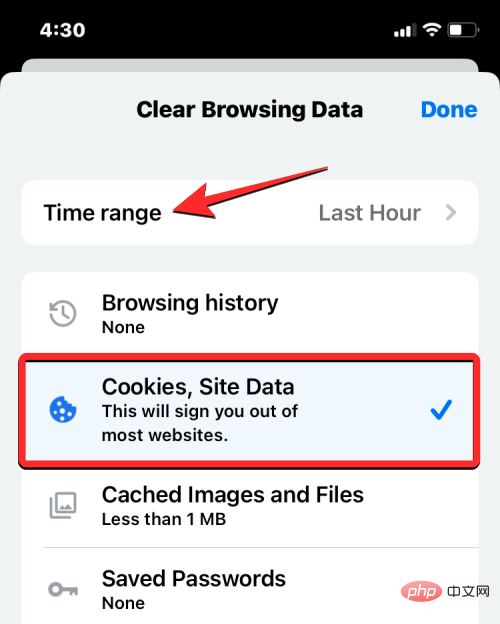 aus. Dadurch wird sichergestellt, dass alle Ihre vorhandenen Cookies aus Google Chrome gelöscht werden. Nachdem Sie diese Option ausgewählt haben, klicken Sie oben links auf
aus. Dadurch wird sichergestellt, dass alle Ihre vorhandenen Cookies aus Google Chrome gelöscht werden. Nachdem Sie diese Option ausgewählt haben, klicken Sie oben links auf
.
Nachdem Sie die Elemente ausgewählt haben, die Sie löschen möchten, klicken Sie unten aufBrowserdaten löschen. 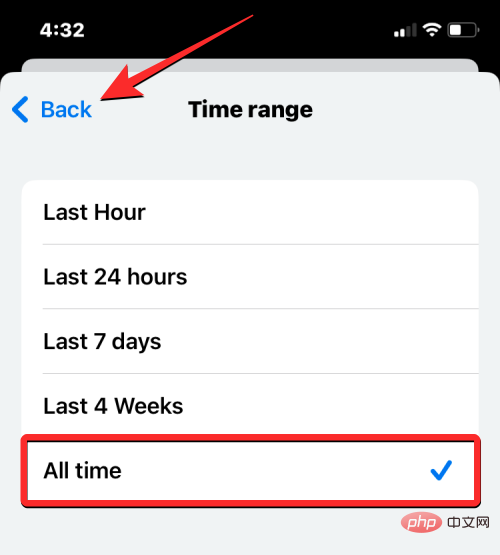
Klicken Sie in der nächsten Eingabeaufforderung auf
Browserdaten löschen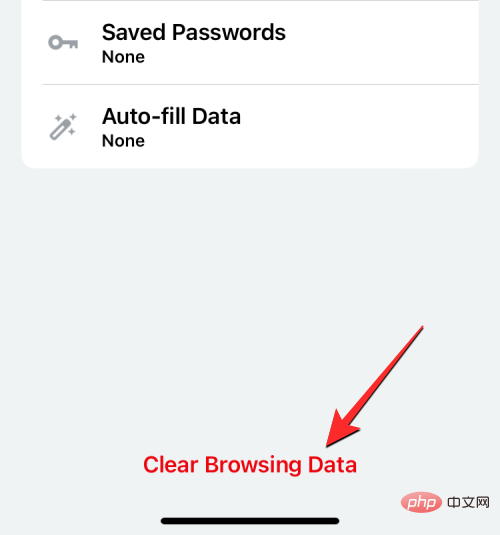 , um Ihre Aktion zu bestätigen.
, um Ihre Aktion zu bestätigen.
Google Chrome löscht jetzt alle Cookies aus Apps auf Ihrem iPhone.
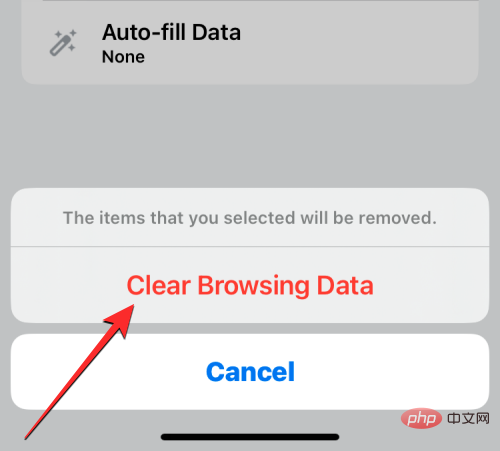 So löschen Sie Cookies in Google-Apps
So löschen Sie Cookies in Google-Apps
Jedes Mal, wenn Sie eine Website auf Ihrem iPhone besuchen, werden Cookies gespeichert. Obwohl die Google-App auf iOS per se kein Webbrowser ist, können Sie sie dennoch verwenden, um nach relevanten Informationen zu suchen und Websites dynamisch über Suchergebnisse oder die Startseite zu öffnen. Wenn Sie eine Google-Anwendung häufig nutzen, sammelt die Anwendung im Laufe der Zeit möglicherweise große Mengen an Cookie- und Cache-Daten an.
Um diese Cookies zu löschen, öffnen Sie die
Google-App auf Ihrem iPhone.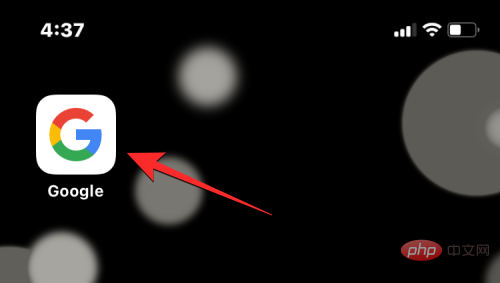
Wenn die App geöffnet wird, klicken Sie oben rechts auf den -Avatar des Benutzers.
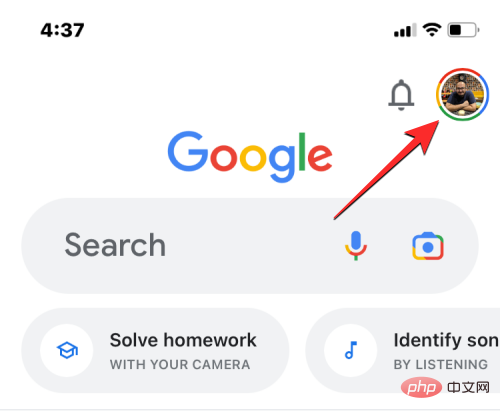
Wählen Sie im angezeigten Überlaufmenü Einstellungen aus.
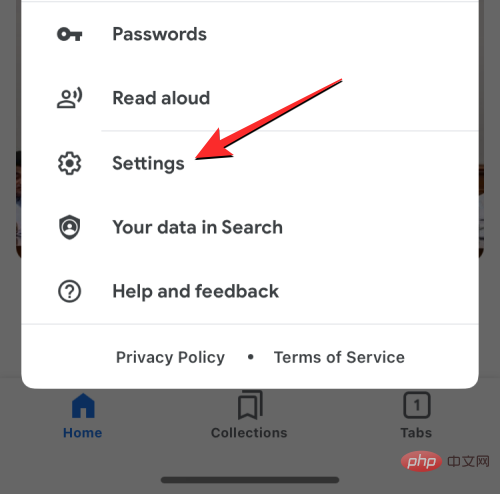
Tippen Sie im Bildschirm „Einstellungen“ auf „Datenschutz und Sicherheit“.
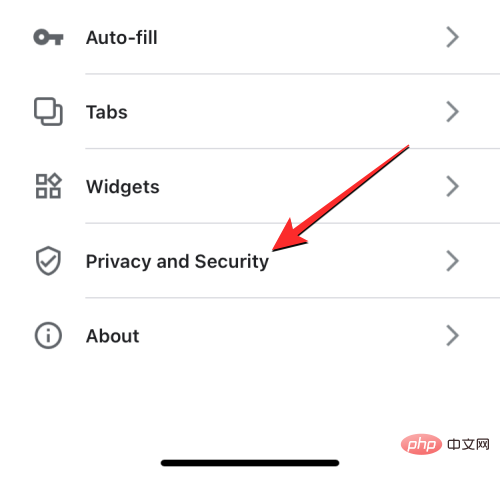
Klicken Sie hier auf Verlauf.

Im Verlaufsbildschirm sollten Sie den Abschnitt „Cookies“ sehen. Klicken Sie hier auf „Löschen“, um Cookies von allen Websites zu löschen, die Sie mit Google-Apps besucht haben.
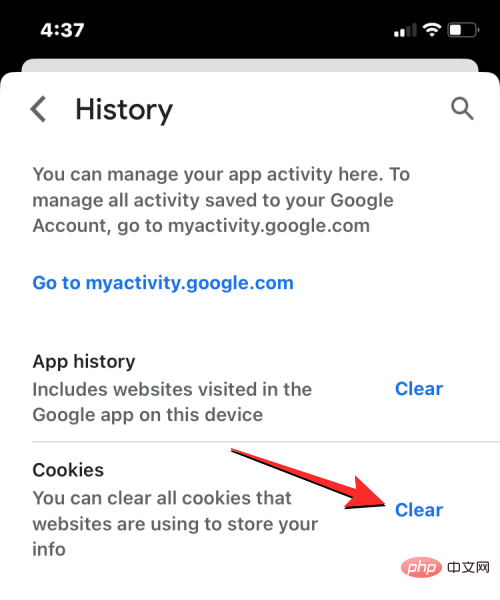 Sie werden aufgefordert, Ihre Aktion in einer Eingabeaufforderung auf dem Bildschirm zu bestätigen. Klicken Sie bei dieser Eingabeaufforderung auf „Alle löschen“, um fortzufahren.
Sie werden aufgefordert, Ihre Aktion in einer Eingabeaufforderung auf dem Bildschirm zu bestätigen. Klicken Sie bei dieser Eingabeaufforderung auf „Alle löschen“, um fortzufahren.
Außerdem können Sie den Website-Verlauf löschen, um die Namen und Adressen der Websites zu löschen, die Sie in dieser Anwendung geöffnet haben. Klicken Sie dazu rechts neben dem Abschnitt „App-Verlauf“ auf
Löschen. 
Ihre Cookies und Ihr Webprotokoll sollten jetzt aus den Google-Apps auf Ihrem iPhone gelöscht werden.
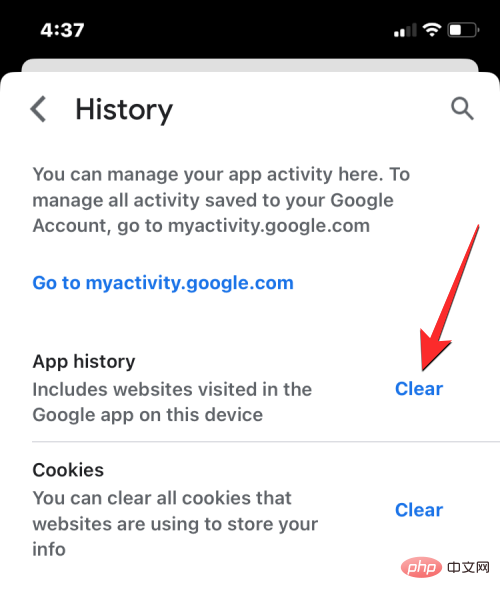 So löschen Sie Cookies in Mozilla Firefox
So löschen Sie Cookies in Mozilla Firefox
Ähnlich wie bei Google Chrome und Safari können Sie auch Cookies von Websites löschen, die Sie im Mozilla Firefox-Browser durchsuchen, wenn Sie dessen Apps lieber auf Ihrem iPhone verwenden möchten. Um Cookies zu löschen, öffnen Sie die
Firefox-App auf iOS.Klicken Sie in Firefox auf das
dreizeilige Symbol in der unteren rechten Ecke des Bildschirms. 
Wählen Sie im angezeigten Überlaufmenü
Einstellungen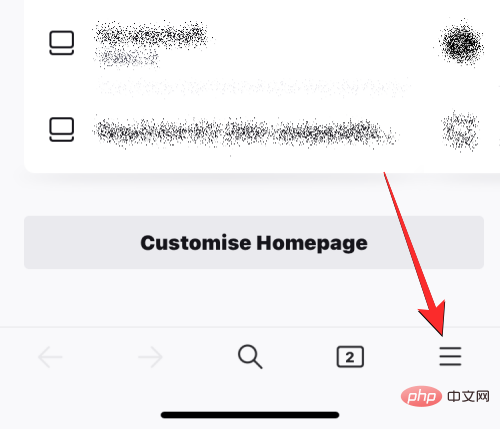 aus.
aus.
Wenn der Bildschirm „Einstellungen“ angezeigt wird, scrollen Sie nach unten zum Abschnitt „Datenschutz“ und tippen Sie auf „Datenverwaltung“.
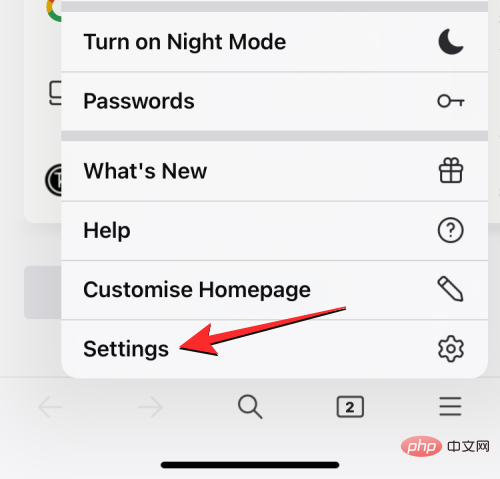
Aktivieren Sie auf dem Bildschirm den Schalter Cookies unter „Private Daten löschen“, um Cookies nur aus Firefox-Apps zu löschen.
Außerdem können Sie die Schalter fürCache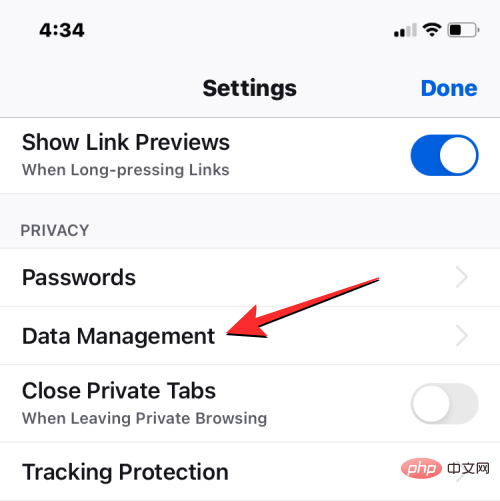 und
und
aktivieren, um temporäre Dateien und den Webbrowser-Verlauf von Ihrem iPhone zu löschen. Nachdem Sie die Daten ausgewählt haben, die Sie löschen möchten, klicken Sie unten auf Private Daten löschen.
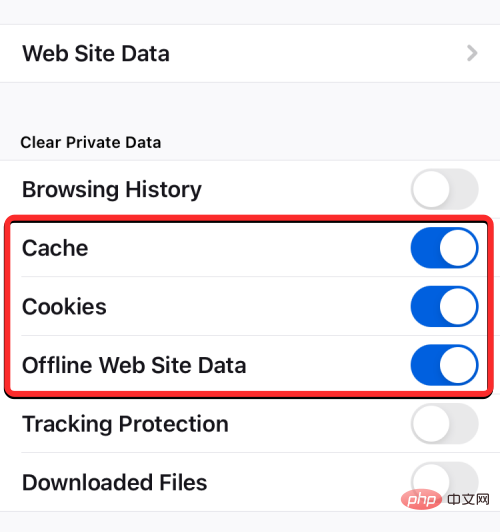
Auf dem Bildschirm sollte eine Eingabeaufforderung angezeigt werden, in der Sie aufgefordert werden, Ihre Aktion zu bestätigen. Um fortzufahren, klicken Sie in dieser Eingabeaufforderung auf OK
.
Die Firefox-App löscht nun alle Cookies und andere ausgewählte Daten von Ihrem iPhone.
So löschen Sie Cookies auf Twitter Falls Sie es nicht wussten: Es ist nicht nur der Webbrowser, der Cookies auf Ihrem iPhone speichert, sondern es kann auch passieren, dass Sie Cookies speichern, wenn Sie mit der Twitter-App durch Inhalte scrollen. Wenn Sie die App über einen längeren Zeitraum auf Ihrem iPhone nutzen, kann es sein, dass Sie eine große Anzahl an Cookies erhalten, die unter Umständen viel Speicherplatz auf Ihrem iOS-Gerät beanspruchen.
Falls Sie es nicht wussten: Es ist nicht nur der Webbrowser, der Cookies auf Ihrem iPhone speichert, sondern es kann auch passieren, dass Sie Cookies speichern, wenn Sie mit der Twitter-App durch Inhalte scrollen. Wenn Sie die App über einen längeren Zeitraum auf Ihrem iPhone nutzen, kann es sein, dass Sie eine große Anzahl an Cookies erhalten, die unter Umständen viel Speicherplatz auf Ihrem iOS-Gerät beanspruchen.
Um diese Cookies zu löschen, öffnen Sie die
Twitter-App auf Ihrem iPhone.
Klicken Sie bei Twitter auf das Profilbild in der oberen linken Ecke des Bildschirms.
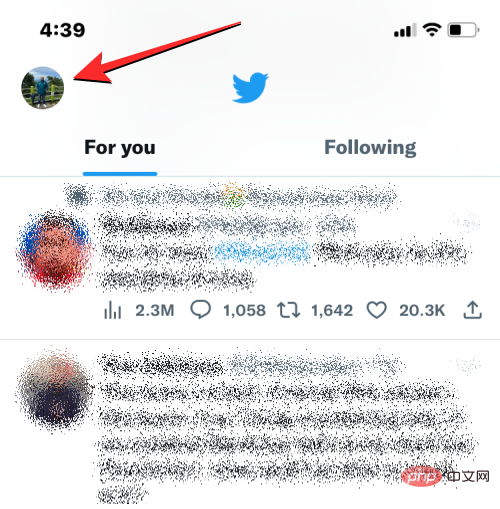
Wenn die linke Seitenleiste der App erscheint, klicken Sie auf Einstellungen und Support.
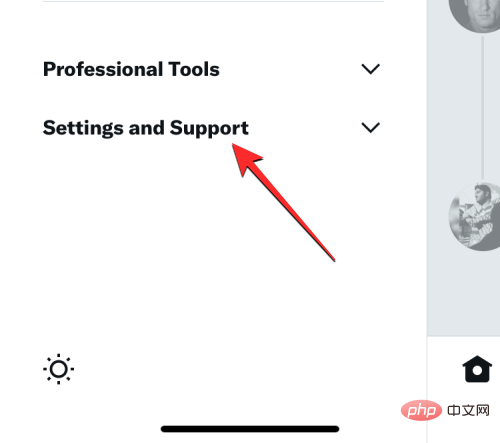
Wählen Sie im erweiterten Menü Einstellungen & Datenschutz.

Scrollen Sie auf dem Einstellungsbildschirm nach unten und tippen Sie auf Barrierefreiheit, Anzeige und Sprache .

Datennutzung aus.

Netzwerkspeicher.
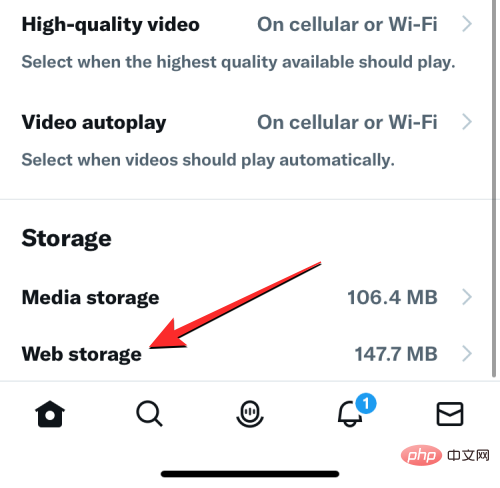
Gesamten Webspeicher löschen , um Cookies und alle anderen Netzwerke aus der Twitter-App zu löschen Daten.

Alle Netzwerkspeicher löschen, um fortzufahren.

Bevor Sie eine App löschen, müssen Sie wissen, wie viel Speicherplatz eine App auf Ihrem iPhone beansprucht. Um dies zu überprüfen, öffnen Sie die -Einstellungen-App auf iOS.
Wählen Sie in den „Einstellungen“ „Allgemein
“.
Tippen Sie im nächsten Bildschirm auf iPhone-Speicher
. Sobald iOS den Speicherverbrauch berechnet, sehen Sie, wie viel Speicherplatz Apps insgesamt auf Ihrem iPhone beanspruchen.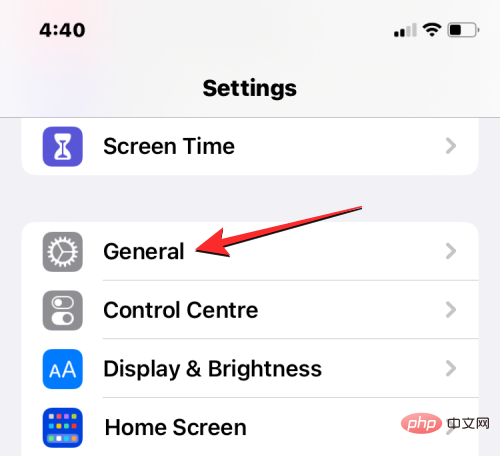
Wenn Sie nach unten scrollen, sehen Sie eine Liste der auf Ihrem iPhone installierten Apps, sortiert von der größten zur kleinsten in Bezug auf den Platz. Wenn Sie feststellen, dass eine App in dieser Liste den größten Teil des Speichers Ihres iPhones beansprucht, tippen Sie darauf, um die Cookie- oder Cache-Datennutzung zu überprüfen. In diesem Fall haben wir uns für die instagram
App entschieden.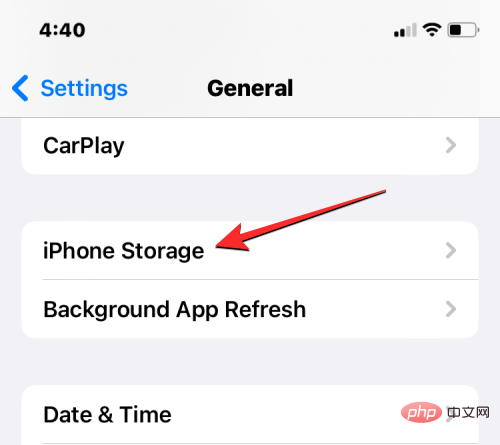

Wenn Sie glauben, dass die von der Anwendung verbrauchte Speichernutzung einen bestimmten Grenzwert überschritten hat, klicken Sie bitte unten auf , um die Anwendung zu löschen.
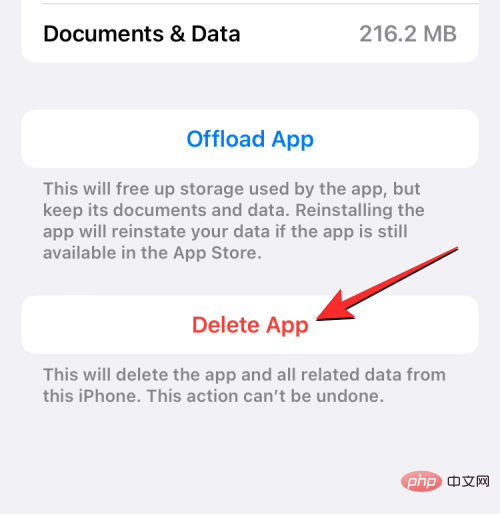
Tippen Sie in der angezeigten Eingabeaufforderung erneut auf App löschen, um Ihre Aktion zu bestätigen.
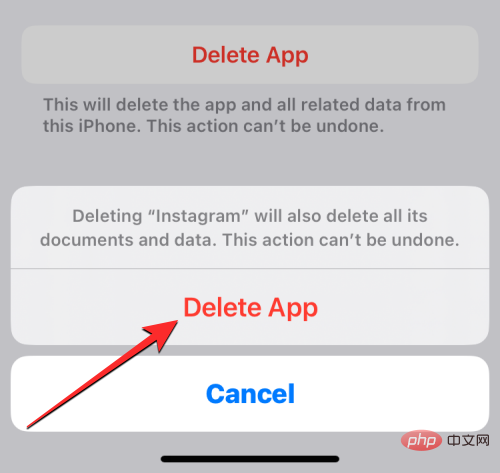
iOS löscht jetzt ausgewählte Apps und deren gespeicherte Cookies und Cache von Ihrem iPhone. Nach dem Löschen können Sie die App erneut aus dem App Store herunterladen. Möglicherweise müssen Sie sich in Ihrem Konto bei dieser App anmelden, um sie wieder verwenden zu können. Sie sollten sie dann verwenden können, wenn alle vorherigen Cookie-Daten gelöscht sind.
Das obige ist der detaillierte Inhalt vonCookies auf dem iPhone löschen: Schritt-für-Schritt-Anleitung. Für weitere Informationen folgen Sie bitte anderen verwandten Artikeln auf der PHP chinesischen Website!

Heiße KI -Werkzeuge

Undresser.AI Undress
KI-gestützte App zum Erstellen realistischer Aktfotos

AI Clothes Remover
Online-KI-Tool zum Entfernen von Kleidung aus Fotos.

Undress AI Tool
Ausziehbilder kostenlos

Clothoff.io
KI-Kleiderentferner

AI Hentai Generator
Erstellen Sie kostenlos Ai Hentai.

Heißer Artikel

Heiße Werkzeuge

Notepad++7.3.1
Einfach zu bedienender und kostenloser Code-Editor

SublimeText3 chinesische Version
Chinesische Version, sehr einfach zu bedienen

Senden Sie Studio 13.0.1
Leistungsstarke integrierte PHP-Entwicklungsumgebung

Dreamweaver CS6
Visuelle Webentwicklungstools

SublimeText3 Mac-Version
Codebearbeitungssoftware auf Gottesniveau (SublimeText3)

Heiße Themen
 1378
1378
 52
52
 Offizielles iPhone 16 Pro und iPhone 16 Pro Max mit neuen Kameras, A18 Pro SoC und größeren Bildschirmen
Sep 10, 2024 am 06:50 AM
Offizielles iPhone 16 Pro und iPhone 16 Pro Max mit neuen Kameras, A18 Pro SoC und größeren Bildschirmen
Sep 10, 2024 am 06:50 AM
Apple hat endlich die Hüllen seiner neuen High-End-iPhone-Modelle entfernt. Das iPhone 16 Pro und das iPhone 16 Pro Max verfügen jetzt über größere Bildschirme im Vergleich zu ihren Gegenstücken der letzten Generation (6,3 Zoll beim Pro, 6,9 Zoll beim Pro Max). Sie erhalten einen verbesserten Apple A1
 Aktivierungssperre für iPhone-Teile in iOS 18 RC entdeckt – möglicherweise Apples jüngster Schlag gegen das Recht auf Reparatur, das unter dem Deckmantel des Benutzerschutzes verkauft wird
Sep 14, 2024 am 06:29 AM
Aktivierungssperre für iPhone-Teile in iOS 18 RC entdeckt – möglicherweise Apples jüngster Schlag gegen das Recht auf Reparatur, das unter dem Deckmantel des Benutzerschutzes verkauft wird
Sep 14, 2024 am 06:29 AM
Anfang des Jahres kündigte Apple an, die Funktion „Aktivierungssperre“ auf iPhone-Komponenten auszuweiten. Dadurch werden einzelne iPhone-Komponenten wie Akku, Display, FaceID-Baugruppe und Kamerahardware effektiv mit einem iCloud-Konto verknüpft.
 Die Aktivierungssperre für iPhone-Teile könnte Apples jüngster Schlag gegen das Recht auf Reparatur sein, das unter dem Deckmantel des Benutzerschutzes verkauft wird
Sep 13, 2024 pm 06:17 PM
Die Aktivierungssperre für iPhone-Teile könnte Apples jüngster Schlag gegen das Recht auf Reparatur sein, das unter dem Deckmantel des Benutzerschutzes verkauft wird
Sep 13, 2024 pm 06:17 PM
Anfang des Jahres kündigte Apple an, die Aktivierungssperre auf iPhone-Komponenten auszuweiten. Dadurch werden einzelne iPhone-Komponenten wie Akku, Display, FaceID-Baugruppe und Kamerahardware effektiv mit einem iCloud-Konto verknüpft.
 Gate.io Trading Platform Offizielle App -Download- und Installationsadresse
Feb 13, 2025 pm 07:33 PM
Gate.io Trading Platform Offizielle App -Download- und Installationsadresse
Feb 13, 2025 pm 07:33 PM
In diesem Artikel werden die Schritte zum Registrieren und Herunterladen der neuesten App auf der offiziellen Website von Gate.io beschrieben. Zunächst wird der Registrierungsprozess eingeführt, einschließlich der Ausgabe der Registrierungsinformationen, der Überprüfung der E -Mail-/Mobiltelefonnummer und dem Ausfüllen der Registrierung. Zweitens wird erläutert, wie Sie die Gate.io -App auf iOS -Geräten und Android -Geräten herunterladen. Schließlich werden Sicherheits-Tipps betont, z. B. die Überprüfung der Authentizität der offiziellen Website, die Ermöglichung von zweistufiger Überprüfung und das Aufmerksamkeit von Phishing-Risiken, um die Sicherheit von Benutzerkonten und -vermögen zu gewährleisten.
 Mehrere iPhone 16 Pro-Benutzer berichten von Problemen mit dem Einfrieren des Touchscreens, die möglicherweise mit der Empfindlichkeit bei der Ablehnung der Handfläche zusammenhängen
Sep 23, 2024 pm 06:18 PM
Mehrere iPhone 16 Pro-Benutzer berichten von Problemen mit dem Einfrieren des Touchscreens, die möglicherweise mit der Empfindlichkeit bei der Ablehnung der Handfläche zusammenhängen
Sep 23, 2024 pm 06:18 PM
Wenn Sie bereits ein Gerät aus der iPhone 16-Reihe von Apple – genauer gesagt das 16 Pro/Pro Max – in die Hände bekommen haben, ist die Wahrscheinlichkeit groß, dass Sie kürzlich ein Problem mit dem Touchscreen hatten. Der Silberstreif am Horizont ist, dass Sie nicht allein sind – Berichte
 ANBI App Offizieller Download V2.96.2 Neueste Version Installation Anbi Offizielle Android -Version
Mar 04, 2025 pm 01:06 PM
ANBI App Offizieller Download V2.96.2 Neueste Version Installation Anbi Offizielle Android -Version
Mar 04, 2025 pm 01:06 PM
Binance App Offizielle Installationsschritte: Android muss die offizielle Website besuchen, um den Download -Link zu finden. Wählen Sie die Android -Version zum Herunterladen und Installieren. Alle sollten auf die Vereinbarung über offizielle Kanäle achten.
 Wie löste ich das Problem des Fehlers 'Undefined Array Key '' 'Fehler beim Aufrufen von Alipay EasysDK mithilfe von PHP?
Mar 31, 2025 pm 11:51 PM
Wie löste ich das Problem des Fehlers 'Undefined Array Key '' 'Fehler beim Aufrufen von Alipay EasysDK mithilfe von PHP?
Mar 31, 2025 pm 11:51 PM
Problembeschreibung beim Aufrufen von Alipay EasysDK mithilfe von PHP nach dem Ausfüllen der Parameter gemäß dem offiziellen Code wurde während des Betriebs eine Fehlermeldung gemeldet: "undefiniert ...
 Beats erweitert sein Sortiment um Handyhüllen: stellt eine MagSafe-Hülle für die iPhone 16-Serie vor
Sep 11, 2024 pm 03:33 PM
Beats erweitert sein Sortiment um Handyhüllen: stellt eine MagSafe-Hülle für die iPhone 16-Serie vor
Sep 11, 2024 pm 03:33 PM
Beats ist dafür bekannt, Audioprodukte wie Bluetooth-Lautsprecher und -Kopfhörer auf den Markt zu bringen, aber was man am besten als Überraschung bezeichnen kann, hat sich das Apple-Unternehmen auf die Herstellung von Handyhüllen spezialisiert, beginnend mit der iPhone 16-Serie. Das Beats-iPhone



